Рубрика: Windows 7
Что значит x64 и x86 в чем разница
32-разрядные и 64-разрядные версии Windows эти цифры означают архитектуру процессора, чем выше разрядность тем больше оперативной памяти может использовать Ваша ОС, иногда 32 обозначают как x86, то есть в любом случае x64 более современная архитектура так как имеет 64 битную разрядность, а x86 архитектура имеет всего 32 битную разрядность.
Как узнать какая у меня разрядность системы?
В свойствах компьютера или при помощи программы Securable (_https://www.grc.com/securable.htm), также с помощью нее можно узнать поддерживает ли ваш процессор 64 разрядную операционную систему.
Какая разница и что это дает?
Шестидесяти четырех битная система может увидеть и работать с большем объемом памяти, 32 она же уже x86 устаревшая архитектура процессора работает лишь с 3 гигабайтами, до нее была 8, 16 битные системы, все мы наверно помним 8 битную Денди (не с очень то красивой графикой) и 16 битную Sega mega drive (по красочней чем на денди графикой), ну а потом уже Sony Playstation 32, тогда еще появилась Nintendo 64 но особой популярностью, 64 разрядность не пользовалась, так как на тот момент не писались в таком масштабе программы и драйвера под нее. Но на сегодняшней момент все изменилось, и производители стали активно разрабатывать приложения и драйвера, под эту систему, а почему именно сейчас?, а не тогда когда появилась Windows XP 64 не пользующаяся особой популярностью по причине отсутствия приложений и поддержки драйверов различными устройствами, а все потому что не было необходимости для обычного пользователя, так как нам хватало и той оперативной памяти с которой могла работать 32 разрядная ОС, это максимальных 3 Gb.
Так что пришло время, поднялись требования программ к ресурсам системы. Не цифры разрядности дают прирост производительности, а объем оперативной памяти и как программа может этот объем использовать, та как сама по себе разрядность не дает скорости, если вы установили себе 64 ОС и установили программу поддерживающую эту разрядность, сам факт этого не даст значительного прироста, а вот работа программы с вашей ОП уже может значительно ускорить работу программы, как это происходит, все дело в том что программы до этого использовали в качестве буфера, на виртуальном жестком диске, и обращение к этому дампу значительно медленнее чем обращение к оперативной памяти, сейчас же идея приложения заключается в использование места под дамп именно в оперативной памяти компьютера, тем самым уменьшить время на затраты при обращении к нему.
Вот я надеюсь хоть как то смог мало мальски для неопытных людей разобрать что к чему в этих цифрах. Так что можно подвести вывод, если вы офисный сотрудник и у вас кроме офисных программ больше ничего не установлено то вам вообще все равно что использовать, но лучше 32, так как у вас будет не так много папок Programm files ))), объясню все дело в в том что если вы установите себе 64 битную ОС то при установке приложений 32 битных вы получите вторую папку Programm files (x86) так как все программы хранятся отдельно по разрядности. По этому для офиса или использования в домашних условиях для не продвинутых пользователей и не геймеров я бы рекомендовал 32.
Если вы уже ПРОюзер и Игроман то 64 система это для вас, так как на сегодняшний момент играм требуется уже больше оперативной памяти чем 3 Гб, да и профессиональные программы как фотошоп или видео редакторы уже могут использовать в своих целях большой объем оперативной памяти.
Теги: windows
Поделись с друзьями:
Похожие статьи
комментариев 7 для записи 64 разрядная windows 7 или 32 бита, x64 и x86 в чем разница?
Windows 7 — одна из самых популярных операционных систем, разработанных Microsoft. Версия Ultimate является одной из наиболее полных и функциональных версий Windows 7. При выборе правильной архитектуры операционной системы могут возникнуть вопросы о том, следует ли устанавливать Windows 7 Ultimate x64 или x86.
Существует две разные архитектуры: x64 и x86. x64 (также известна как 64-битная) предлагает более продвинутые возможности и может использовать больше оперативной памяти в сравнении с x86 (32-битной) архитектурой. Версия x64 может обрабатывать данные более эффективно и поддерживать больший объем информации, что особенно важно для пользователей, которые работают с большими файлами и программами.
Однако, при выборе между Windows 7 Ultimate x64 и x86, следует учитывать, что некоторые старые программы и драйверы могут не совместимы с 64-битной версией операционной системы. Это может привести к невозможности их установки и использования. Если вы работаете со специализированными программами или у вас есть старые устройства, которым требуется драйвер, несовместимый с x64, то x86 может быть лучшим выбором.
В целом, выбор между Windows 7 Ultimate x64 и x86 зависит от ваших потребностей и требований. Если вы нуждаетесь в большем объеме оперативной памяти и совместимых с 64-битной архитектурой программ и драйверов, тогда Windows 7 Ultimate x64 — хороший вариант. Если вам важна совместимость со старыми программами или устройствами, то лучше выбрать Windows 7 Ultimate x86.
Содержание
- Архитектура x64 и x86
- Разрядность операционной системы
- Оперативная память
- Процессоры x64 и x86
Архитектура x64 и x86
Архитектура x64
Архитектура x64 (или 64-разрядная архитектура) предназначена для использования на 64-разрядных процессорах. Она позволяет использовать более высокие значения регистров, адресов и памяти, что позволяет работать с более большими объемами данных. В операционной системе Windows 7 ultimate x64 могут быть установлены и запущены 64-разрядные приложения, что делает ее предпочтительной для использования на современных компьютерах с 64-разрядными процессорами.
Архитектура x86
Архитектура x86 (или 32-разрядная архитектура) предназначена для использования на 32-разрядных процессорах. Она имеет ограничения по объему адресуемой памяти (4 гигабайта), что может ограничивать производительность в случае работы с большими объемами данных. В операционной системе Windows 7 ultimate x86 могут быть установлены и запущены как 32-разрядные, так и 64-разрядные приложения, но в последнем случае приложение будет работать в эмулируемой 32-разрядной среде.
В общем случае, выбор между архитектурами x64 и x86 зависит от конкретных потребностей и требований пользователей. Если вам необходимы возможности работы с большими объемами данных и применение современного программного обеспечения, то предпочтительным выбором будет архитектура x64. Однако, если ваш компьютер имеет ограниченные ресурсы или вы пользуетесь устаревшим программным обеспечением, то x86 может быть более подходящим вариантом.
Разрядность операционной системы
Windows 7 ultimate x64 (x86) обозначает разрядность операционной системы: 64-битную или 32-битную соответственно. Разрядность означает количество бит, используемых для представления чисел и адресов в памяти компьютера.
Основное отличие между 64-битным и 32-битным Windows 7 заключается в том, сколько оперативной памяти каждая операционная система может использовать. 32-битная версия Windows 7 может использовать до 4 гигабайт оперативной памяти, в то время как 64-битная версия может использовать намного больше — до 18.4 миллиона терабайт оперативной памяти.
Кроме того, 64-битная операционная система поддерживает более новые процессоры и программы, которые могут использовать эту разрядность. Но стоит отметить, что не все программы и драйверы могут работать на 64-битной версии Windows 7, поскольку они должны быть специально написаны и поддерживать эту разрядность.
Выбор между 64-битной и 32-битной версией Windows 7 зависит от того, какой компьютер и программы вы собираетесь использовать. Если у вас старый компьютер, или ваши программы и драйверы не поддерживают 64-битную операционную систему, то вам лучше выбрать 32-битную версию. В противном случае, если у вас новый компьютер и ваши программы и драйверы поддерживают 64-битную операционную систему, вам будет лучше использовать 64-битную версию Windows 7.
Оперативная память
ОЗУ x64 и x86
Операционные системы Windows 7 ultimate x64 и x86 основаны на различных типах архитектур. В случае системы x86, также известной как 32-разрядная, максимальное количество оперативной памяти, которое может использоваться, ограничено размером в 4 гигабайта. Это ограничение связано с физическими особенностями 32-разрядной архитектуры. Если ваш компьютер имеет более 4 ГБ оперативной памяти, она не будет полностью использоваться в системе x86.
В случае системы x64, или 64-разрядной, ограничения по размеру оперативной памяти значительно выше. ОС Windows 7 ultimate x64 поддерживает до 192 гигабайт оперативной памяти в Home Basic и до 192 гигабайт RAM в других версиях.
Помимо емкости, также важно обратить внимание на совместимость оперативной памяти с системой. В случае Windows 7 ultimate x64 необходимо использовать оперативную память, которая специально разработана и совместима с 64-разрядной архитектурой ОС.
В итоге, выбор между Windows 7 ultimate x64 и x86 зависит от потребностей пользователя и объема оперативной памяти, которую он планирует использовать. Если в вашем распоряжении более 4 гигабайт памяти и вы хотите использовать ее в полной мере, рекомендуется выбирать 64-разрядную версию.
Процессоры x64 и x86
Архитектура x64, также известная как 64-битная архитектура, предназначена для работы с более продвинутыми и мощными процессорами. Такие процессоры позволяют обрабатывать больше оперативной памяти (более 4 ГБ), а также более эффективно выполнять сложные вычисления и задачи. Если у вас есть процессор с архитектурой x64, то выбор Windows 7 Ultimate x64 позволит вам полностью использовать его возможности.
В то время как архитектура x64 захватывает все большую долю рынка, существуют и старые процессоры с архитектурой x86, также известной как 32-битная архитектура. Процессоры x86 могут обрабатывать меньше оперативной памяти, обычно не более 4 ГБ. Они подходят для менее требовательных задач и компьютеров с ограниченными ресурсами. Если у вас установлен процессор x86, то для оптимальной работы Windows 7 Ultimate выберите версию x86.
Также стоит отметить, что современные компьютеры и операционные системы, включая Windows 7 Ultimate, могут поддерживать обе архитектуры. Некоторые пользователи могут установить Windows 7 Ultimate x64 на компьютер с процессором x86, чтобы в будущем обновить процессор и получить все преимущества 64-битной архитектуры.
В итоге, выбор между Windows 7 Ultimate x64 и x86 зависит от ваших потребностей и характеристик компьютера, особенно процессора. Если у вас есть мощный процессор с поддержкой 64-битной архитектуры и вы планируете использовать больше 4 ГБ оперативной памяти, то Windows 7 Ultimate x64 будет лучшим вариантом. В противном случае, Windows 7 Ultimate x86 сможет хорошо справиться с меньшими требованиями и ограничениями.
В этой статье я попытаюсь дать ответ на вопрос, какая Windows 7 лучше и на что надо обратить внимание при выборе. Но перед тем, как сравнивать между собою 2 вещи, необходимо определится, по какому критерию Вы их собираетесь сравнивать, иначе сравнение будет некорректно.
Обращаю Ваше внимание на то, что всё, что написано в данной статье, является сугубо моим личным мнением, которое исходит из личного опыта и не претендует на звание абсолютной истины.
Предположим, Вы зададите себе вопрос: «Какая машина лучше, КАМАЗ 65117 или Audi A4»? Естественно, сразу должен последовать встречный вопрос: «Лучше для чего?». Или «Лучше по какому критерию?». Очевидно, что по критерию комфортности и скорости Audi обойдёт КАМАЗ, но проиграет ему по критерию грузоподъёмности. С Windows 7 всё почти также Поэтому, я разобью эту статью на несколько частей.
Какая Windows 7 лучше, лицензионная или пиратская?
Какая версия (выпуск) Windows 7 лучше? (Начальная, Домашняя базовая, Домашняя расширённая, Профессиональная, Максимальная)
Windows 7 какой разрядности лучше, x86 или x64?
Какая сборка Windows 7 лучше?
Какая Windows 7 лучше, лицензионная или пиратская?
В общем случае, нет разницы, какую Windows 7 использовать, лицензионную или пиратскую. Количество функций (ровно как и глюков) будет одинаковое.
Правда, если речь идёт об использовании так называемых сборок Windows 7, которые сделаны народными умельцами, то вероятность ошибок в них резко увеличивается. Но «пиратскость» не имеет к этому никакого отношения. Просто те, кто делает эти «сборки», во-первых, могут обрезать или добавить лишнего, во-вторых, нет гарантий, что туда не внедрят какой-нибудь вирус или троян. Поэтому лучше и безопаснее использовать оригинальные, чистые дистрибутивы.
Вторым подвохом при использовании нелицензионных копий Windows 7 может быть необходимость в её взлома. Для этого в интернете распространены программы-активаторы неизвестного происхождения, многие из которых заражены вирусами. Поэтому, лучше использовать только проверенные активаторы, например, те, которые порекомендуют люди на форуме.
Какая версия (выпуск) Windows 7 лучше? (Начальная, Домашняя базовая, Домашняя расширённая, Профессиональная, Максимальная)
Кратко говоря Максимальная версия (Ultimate) — самая лучшая, но она же самая дорогая. К тому же, полезность тех функций, которые в ней присутствуют, можно поставить под сомнение (для среднестатистического домашнего пользователя). Более того, многие из этих функций при желании можно заменить сторонними приложениями. Так, шифрование данных можно заменить программами типа TrueCrypt, удалённый рабочий стол — программами типа Radmin или UltraVNC (есть бесплатная версия). И т.п.
А вот самая дешёвая версия — Начальная (Starter) — настолько ограничена, что существует только в 32-битном виде, к тому же, там даже нельзя сменить фон рабочего стола (однако, можно сменить изображение экрана входа в систему).
Логический вывод такой: если устанавливаете пиратскую версию, то можно ставить Максимальную Если покупаете, то обратите внимание на функциональность каждого выпуска. Среднестатистическому пользователю Домашней расширённой хватит с головой.
В народе гуляет заблуждение о том, что разные выпуски Windows 7 имеют разную производительность. Естественно, это не так. Все версии Windows 7 одной и той же разрядности имеют одинаковую скорость работы и могут запускать одинаковые программы. Единственный нюанс, который может иметь хоть какое-то отношение к производительности, это то, что в Начальной версии отсутствует поддержка интерфейса Windows Aero (в остальных редакциях он по умолчанию включён), и если Ваш компьютер слабоват, тогда, возможно, небольшой выигрыш в производительности можно получить, отключив его.
Windows 7 какой разрядности лучше, x86 или x64?
Помимо различных версий (выпусков), в Windows 7 есть ещё один параметр — разрядность. Все 32-битные (x86) операционные системы поддерживают до 4Гб оперативной памяти, поэтому если Ваш компьютер имеет 4Гб и больше, то необходимо устанавливать 64-битную версию (иначе в свойствах системы Вы увидите 4Гб или даже меньше). Кроме того, в 64-битной операционной системе производительность в некоторых приложениях может быть выше (на несколько процентов), но на практике это пока едва ли заметно.
Учтите, что не все процессоры поддерживают платформу x64, следовательно на них операционну систему можно ставить только 32-bit. Особенно это касается старых процессоров, да и некоторых новых, например нетбучных.
На любой процессор 64-bit можно поставить как операционную систему x86, так и x64.
Из вики:
Набор команд x86-64 в настоящее время поддерживается:
AMD — процессорами Z-серии (например, AMD Z-03), C-серии (например, AMD C-60), G-серии (например, AMD T56N), E-серии (например, AMD E-450), E1, E2, A4, A6, A8, A10, FX, Athlon 64, Athlon 64 FX, Athlon 64 X2, Athlon II, Phenom, Phenom II, Turion 64, Turion 64 X2, Turion II, Opteron, последними моделями Sempron;
Intel (с незначительными дополнениями) под названием «Intel 64» (ранее известные как «EM64T» и «IA-32e») в поздних моделях процессоров Pentium 4, а также в Pentium D, Pentium Extreme Edition, Celeron D, Celeron G-серии, Celeron B-серии, Pentium Dual-Core, Pentium T-серии, Pentium P-серии, Pentium G-серии, Pentium B-серии, Core 2 Duo, Core 2 Quad, Core 2 Extreme, Core i3, Core i5, Core i7, Atom и Xeon;
VIA — процессорами Nano, Eden, QuadCore.
В ближайшем будущем все настольные компьютеры и их операционные системы будут 64-битными, а пока будущее не наступило, то на старенькие компьютеры можно ставить и 32-битную версию, даже если процессор поддерживает архитектуру x64.
Раньше считалось, что в 64-битной Windows (XP, Vista) плохо работают некоторые программы, особенно игры и драйвера, которые писались только для 32-bit, но с появлением Windows 7 x64 ситуация значительно улучшилась и большинство 32-разрядных программ теперь отлично работают в 64-разрядной Windows 7. Однако, для некоторых программ (особенно старых, которые не обновляются) и драйверов проблема совместимости остаётся. Вот почему в общем случае на устаревший компьютер (где оперативной памяти меньше 4Гб), лучше поставить именно 32-битную Windows 7.
Но если компьютер очень уж старый (имеет слабый процессор и оперативной памяти меньше, чем 1Гб) то тогда в сторону Windows 7 можно даже не смотреть.
Как узнать разрядность Вашей Windows (XP, 7 или Vista), я уже писал здесь.
Какая сборка Windows 7 лучше?
У каждое разное мнение на этот счёт, но я своё уже изложил выше. Несмотря на то, что несколько моих знакомых уже пару лет как сидят на разных сборках Windows (без переустановки), я считаю, что если Вы уж решили устанавливать пиратскую версию, то однозначно надо ставить только из оригинального образа Microsoft. А сборки, типа Zver Edition, — это, в общем случае, зло, они красивы только внешне, а внутри там может таиться куча глюков. Хотя, повторюсь, я не отрицаю, что в природе существуют довольно удачные, стабильные поделки, которые красивы и внешне, и имеют удобный функционал, например, уже внедрённый Офис, Неро и т.п., но лично мне намного удобней самому установить все нужные программы.
Решать, конечно, Вам.
- Главная❯
- Публикации❯
- Windows 7❯
- Публикации о Windows 7❯
- Разрядность Windows 7. Особенности 32-х и 64-х битной операционной системы
Разрядность операционной системы Windows 7
Скорее всего, вы не раз замечали из сообщений на форумах, названий дистрибутивов или из текста тематических публикаций, что существуют 32-х битная и 64-х битная версия ОС Windows 7. Часто вы также можете встретить вариант написания вида Windows 7 x86 – это означает, что указываемая версия так же является 32-х битной. Определение х86 пошло от компании Intel: произведенный ей процессор в 1985 году был 32-битным и имел возможность адресовать до 4Гб оперативной памяти.
Для простого пользователя понимание отличия архитектур 32-х битной и 64-битной ОС заключается в следующем:
- 32-х битная операционная система не может адресовать (т.е. поддерживать) более 4Гб оперативной памяти. На самом деле, операционная система не предоставит вам ровно 4Гб, т.к. часть памяти будет необходима для работы периферийных устройств, установленных в вашем ПК. Установив 4Гб памяти в ваш компьютер, фактически вы получите немного меньше памяти для приложений.
- 64-х битная операционная система может поддерживать более 4Гб оперативной памяти. Технически, 64-х битная Windows 7 может поддерживать значительно больше, чем 4Гб оперативной памяти , но фактически Microsoft ввела ограничения некоторых дешевых лицензий: Windows 7 (Home Edition) в размере 16Гб и 192Гб для лицензий Windows 7 Professional или Windows 7 Ultimate. На самом же деле, 64-х битная ОС в паре с 64-х битным процессором позволяет адресовать 264 байт памяти (16 Эксабайт памяти, что в миллионы раз больше по сравнению с ограничениями в Windows 7 Home Edition).
- Для работы 64-х битной версии ОС вам потребуется процессор, позволяющий выполнять программы в 64-х разрядном режиме. Почти все современные процессоры поддерживают эту технологию (хотя у разных производителей она может называться по-разному: x86-64, x64, Intel 64, IA-32e и другие).
- Работа с 64-х битной версией ОС позволит вам выделить больше памяти для ресурсоёмких приложений, а также использовать драйвера для устройств или видеокодеки, которые в определенных задачах дают прирост производительности 10-40% относительно 32-х битных систем.
Несмотря на ограничения в 16 ГБ для младших лицензий Windows 7, этого вполне достаточно для работы с новыми программами, требующими больших объемов оперативной памяти: PhotoShop, различных 3D и видео редакторов. В то же время обычный пользователь никакого увеличения производительности не почувствует. Для работы в интернете или в программе MS Word вполне достаточно и 32-х бит.
Как узнать, скольких разрядная у вас операционная система
Остается только выяснить, как и где узнать разрядность своего компьютера или ноутбука, работающего под Windows 7. В этом нет ничего сложного. Для этой цели нужно проделать совсем простые действия.
В Windows 7 сначала нажимаем на значок «Компьютер», из меню «Пуск», и правой кнопкой мыши выбираем из контекстного меню «Свойства». Эти действия помогут пользователю попасть в меню системных свойств (рис. 1). Именно здесь, в свойствах системы, можно узнать, какая у вас разрядность ОС – 32-х или 64-х битная (рис. 2). Все очень легко и просто. Для этого не нужно проходить никаких компьютерных курсов.

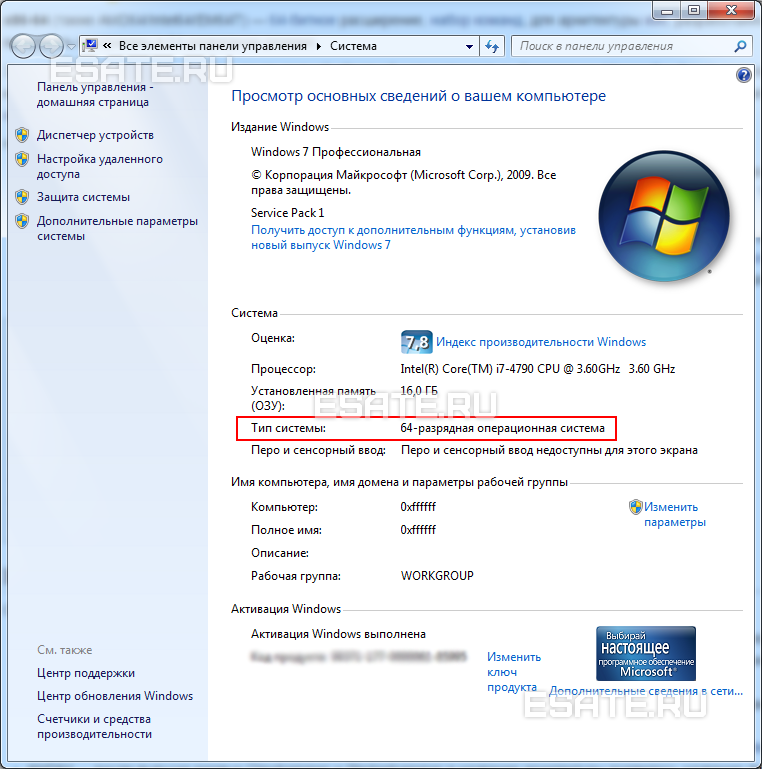
Возможно, у кого-то возникнет вопрос. Если все так замечательно с 64-х битным регистром, то почему он так долго добирался до рядового пользователя? Все объясняется просто. Регистр с количеством битов 64 не пользовался спросом по той простой причине, что у этого регистра была слабая поддержка драйверов.
Это была основная причина, не позволившая 64-х битным регистрам отвоевать лидирующие позиции у 32-х битных ОС, которые и сейчас широко распространены. Почти половина пользователей во всем мире до сих пор использует Windows XP с 32-х битным регистром.
На 64-х битных операционных системах работают почти все 32-х битные приложения и программы. Для некоторых необходимо проводить апгрейд. Если и это не помогает, то лучше установить новое приложение или устройство. Например, поменять старый принтер на новый.
Компания Microsoft еще в 2001 выпустило издание Windows XP с 64-х битным регистром. Но поддержка драйверов была настолько слабой, что это издание не получило широко распространения. Хотя первый 64-х битный компьютер появился еще в 1985 году. Это был компьютер CrayUNICOS или консоль Playstation 2. Правда, в те времена считалось, что 64-х битные вычисления в первую очередь нужны для суперкомпьютеров и больших серверов.
Если использовать Windows 7 x64 с новыми приложениями и драйверами, то никаких проблем возникать в работе не будет.
Опубликовано:
24 марта 2015
Последние изменения:
14 октября 2017
Комментарии:
1
Нет доступа к просмотру комментариев.
